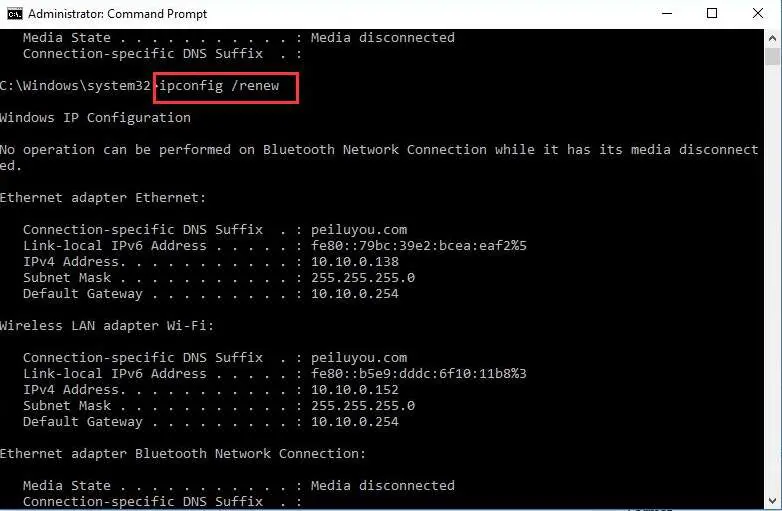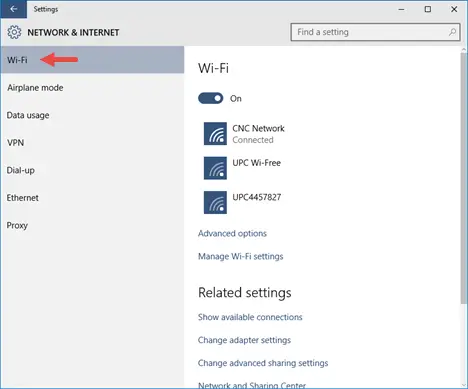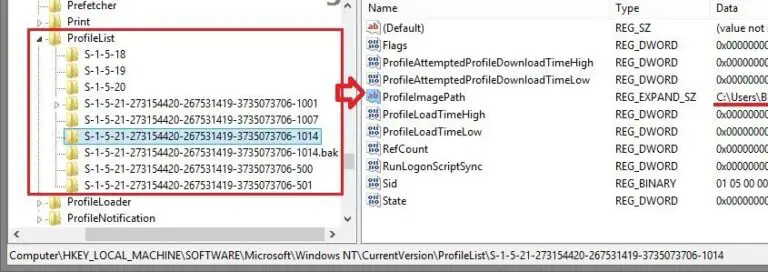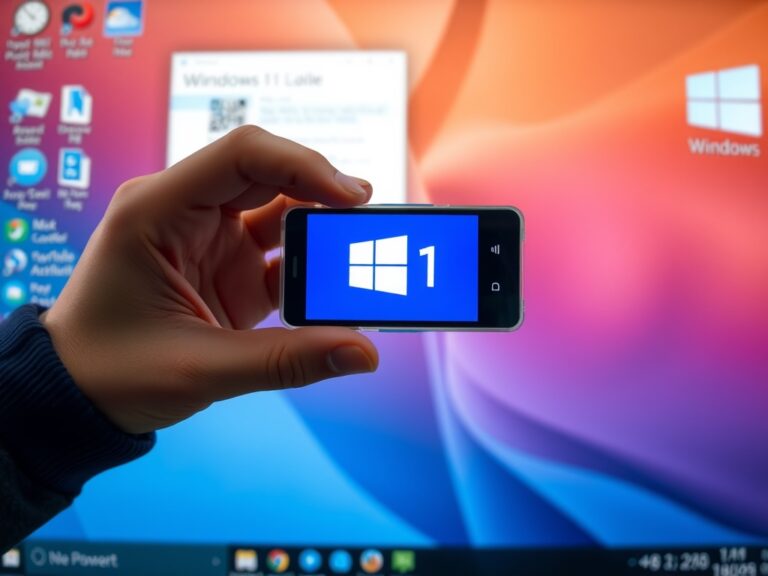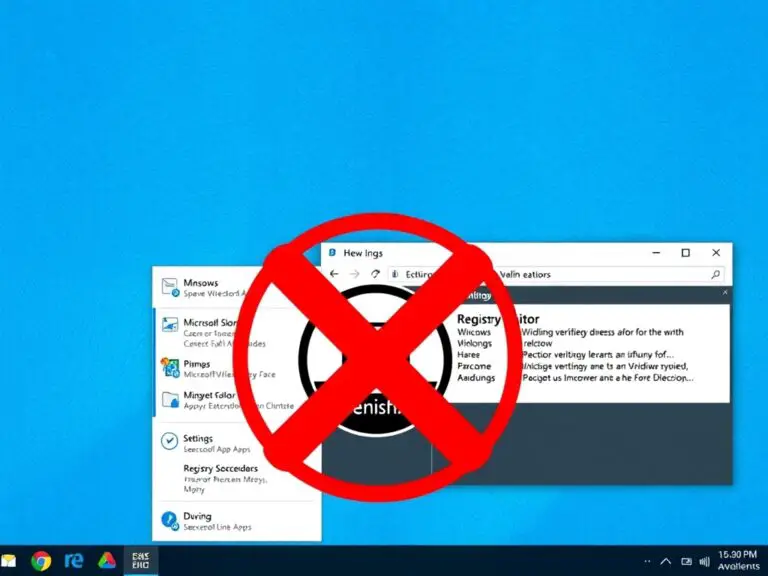[已修復] Wifi在Windows 10上沒有有效的IP配置
在互聯網現在是我們這一代人的基本需求之一。過去5年中,互聯網用戶數量大量增加。在這些用戶中,大多數是移動互聯網用戶或wifi用戶。Wifi被認為是我們這一代瀏覽互聯網的最佳選擇。這是由於某些因素造成的,例如不必處理電線,良好的速度和範圍廣泛。但是,有時筆記本電腦用戶在嘗試通過wifi連接到Internet時必鬚麵對困難。這是由於已知的問題Wifi沒有有效的IP配置。

在這篇文章中,我們將討論它是什麼,以及如何修復Wifi並沒有有效的IP配置 錯誤。
關於此問題:Wifi沒有有效的IP配置
Wifi沒有有效的IP配置是Windows 8和10用戶之間的常見問題。發生此問題時,將顯示一條錯誤消息,通知您的wifi沒有有效的IP配置,進一步表明您計算機的TCP / IP堆棧有問題。這會導致您的互聯網服務中斷。以下是此問題的症狀:
- 您無法連接到Wi-Fi網絡,並且連接狀態表明您具有“有限的連接性”。當您運行故障排除診斷工具時,會通知您wifi沒有有效的IP配置。
- 這個問題在連接到互聯網突然出現,一後的Windows更新,或者您更改後的DNS服務器地址在Internet協議版本4(TCP / IPv4)的設置。

如果您在筆記本電腦或其他Windows 8/10設備中安裝了這些設備,那麼現在您來對地方了。儘管已連接到Wifi上網卻沒有互聯網,這簡直就是一場噩夢。因此,學習解決此問題非常重要。
錯誤原因
有幾種因素可能會導致Wifi的出現,沒有有效的IP配置問題。這是此問題的最常見原因:
- 與無線網絡連接相關的硬件問題
- 來自網絡運營商的網絡問題
- 禁用的Windows 8和10網絡服務
- 無線網絡適配器驅動程序問題
- 病毒或惡意軟件
- 影響網絡連接的啟動
可能還有其他原因。您不必擔心其中任何一個。我將直接帶您解決問題。
如何解決:Wifi沒有有效的IP配置
Wifi沒有有效的IP配置錯誤 ,當您急需互聯網時,有時會很煩人。因此,盡快解決此問題非常重要。
我已列出了解決此問題的四大解決方案。解決方案甚至簡化為它們的逐步教程。只需執行簡單的步驟,便可以解決問題。
使用解決方案之前要做的事情
- 檢查硬件,例如無線路由器,調製解調器的工作情況,Windows 10筆記本電腦上的WiFi按鈕等。
- 重新啟動設備,以查看有效的IP配置問題是否仍然存在。
- 切換飛行模式按鈕(如果有)以關閉該功能。
- 檢查網絡環境。雙頻無線路由器包含2.4 GHz和5 GHz。2.4GHz更好地穿透牆壁,而5GHz僅限於室內使用。確保您的計算機處於適當的WiFi環境中
- 更新您的網絡驅動程序。您也可以使用第三方應用程序輕鬆更新驅動程序。
1.禁用和重新啟用無線網絡
這就像重新啟動計算機一樣簡單,並且可能同樣有效。請執行以下步驟以解決問題:
第1步: 鍵入網絡到任務欄上的搜索框,或者您也可以按 運+ S 鍵來使用搜索框,然後選擇 查看網絡連接。

步驟2:現在,右鍵單擊有問題的無線網絡適配器,然後選擇 禁用。
步驟3: 一段時間後,再次右鍵點擊該圖標,然後選擇 啟用。
如果這不能解決您的問題,請嘗試下一種方法。
2.發布和續訂IP地址
這是一種簡單的方法,適用於面對wifi的許多用戶,但沒有有效的IP配置問題。請執行以下步驟以解決問題:
步驟1:按Windows + X鍵訪問高級用戶菜單。從中選擇命令提示符(Admin)。

步驟2:在命令提示符窗口中,鍵入以下命令,並在每個命令之後按Enter:
ipconfig / release

ipconfig /更新

出口
步驟3: 重新啟動計算機。
如果這不能解決您的問題,請嘗試下一種方法。
3.重置TCP / IP設置
重置TCP / IP設置是修復wifi沒有有效IP配置問題的不錯選擇。請執行以下步驟以解決問題:
步驟1:按Windows + X鍵訪問高級用戶菜單。從中選擇命令提示符(Admin)。
步驟2:在命令提示符窗口中,鍵入以下命令,然後在每個命令後按Enter鍵:
netsh winsock重置

netsh int ip重置

步驟3: 重新啟動計算機。如果您的問題解決了,您可以在這裡停下來。如果不是,請繼續。
步驟4:再次按Windows + X鍵轉到命令提示符(Admin)。在提示符中鍵入以下命令,並在每個命令後按Enter:1. ipconfig / release
![]()
2. ipconfig / flushdns
![]()
3. ipconfig /更新
![]()
步驟5:重新啟動計算機。
如果這不能解決您的問題,請嘗試下一種方法。
4.手動添加IP地址
手動添加IP地址是擺脫wifi沒有有效IP配置的另一個不錯的選擇。請執行以下步驟以解決問題:
步驟1: 在“開始” 菜單上單擊鼠標右鍵 。
步驟2: 選擇“ 網絡連接”。
步驟3: 現在突出顯示 Internet協議版本4(TCP / IPv4)。
步驟4: 接下來,點擊屬性。
步驟5:然後選擇 使用以下IP地址。
步驟6: 輸入有效的IP地址。
注意: 如果路由器的LAN IP地址是192.168.1.1,則可以設置 IP地址192.168.1。*(*從2到253), 子網掩碼 255.255.255.0和 默認網關 192.168.1.1。
步驟7: 下一步,選擇 使用以下DNS服務器地址。
步驟8:現在輸入Google的公共DNS(首選DNS服務器 8.8.8.8和 備用DNS服務器 8.8.4.4)。

步驟9:最後,重新啟動計算機。
做完了 就這樣。
結論
這些是修復Wifi的4種最佳方法,在Windows 10、8甚至7中都沒有有效的IP配置問題。只需按照以下步驟操作,問題就可以得到解決。
如果您仍然遇到此WIFI配置問題,那麼我建議您致電技術支持或工程師。
如有任何疑問,請隨時訪問“評論”部分。希望我能幫到你。